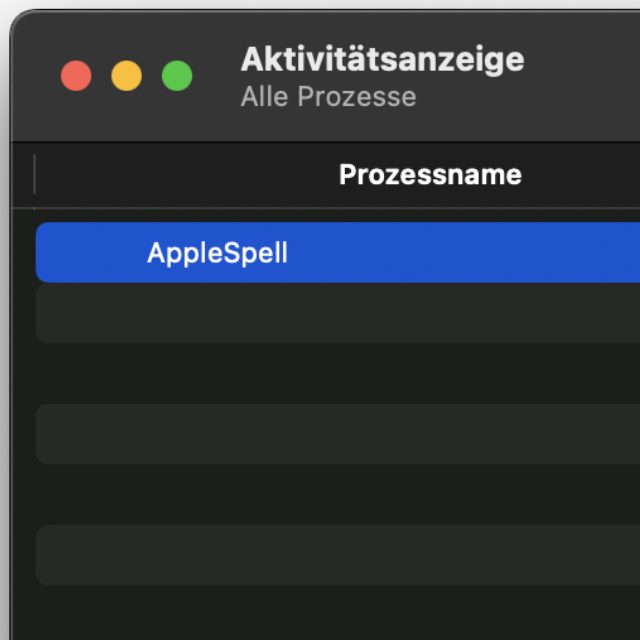Beim Blick in die Aktivitätsanzeige eures Apples Mac ist euch mal wieder ein unbekannter Prozess aufgefallen, und er heißt AppleSpell? Dann seid ihr hier richtig. Denn in diesem Ratgeber erkläre ich euch, was es mit diesem Hintergrundprozess von macOS auf sich hat und wozu er nützlich ist. Auch wenn AppleSpell mal viel CPU verbraucht oder den Arbeitsspeicher ausreizt, wird euch hier geholfen. Denn für das Troubleshooting gibt es in diesem Beitrag ebenfalls ein paar Tipps. Habt ihr noch Fragen oder Anmerkungen, dann lasst gern einen Kommentar zum Thema da.

Kapitel in diesem Beitrag:
- 1 Der AppleSpell Prozess am Mac: Rechtschreibprüfung und Autokorrektur
- 2 Ein paar Apps bringen ihre eigenen Wörterbücher mit
- 3 „Rechtschreibung und Grammatik“ über die Menüleiste aufrufen
- 4 Problem: AppleSpell sorgt für CPU-Last und reizt den RAM aus
- 5 Zusammenfassung: AppleSpell ist der macOS-Prozess für die Rechtschreibung
- 6 Ähnliche Beiträge
Der AppleSpell Prozess am Mac: Rechtschreibprüfung und Autokorrektur
Schreibt ihr etwas in Pages, in der Notizen App oder in einem Webseiten-Textfeld, dann seht ihr dabei vielleicht manchmal eine rote, gestrichelte Linie unter diesem oder jenem Wort. Damit zeigt euch das Mac-Betriebssystem macOS an, dass das Wort wahrscheinlich falsch geschrieben ist. Oder zumindest, dass das interne Wörterbuch das eingegebene Wort nicht erkannt hat.
Und genau dafür ist der Prozess AppleSpell verantwortlich. Denn mit dem englischen Begriff „Spell“ ist nicht der Zauberspruch oder die Verwünschung gemeint. Nicht die Nomen-Bedeutung des Wortes spielt hier eine Rolle, sondern die Verb-Bedeutung: buchstabieren. AppleSpell ist für die Rechtschreibprüfung und Autokorrektur des Mac zuständig. Das Ganze passiert systemweit sowie nebst Apple-Apps auch in Drittanbieter-Software, falls die Developer dies zulassen.
Ein paar Apps bringen ihre eigenen Wörterbücher mit
Dass macOS eine systemweite Rechtschreibprüfung anbietet, die auch in Drittanbieter-Apps verwendet werden kann, ist sehr praktisch. Denn so muss man bei einem speziellen Vokabular, häufig verwendeten Abkürzungen oder anderen Besonderheiten nicht jeder App einzeln beibringen, dass es sich dabei nicht um Fehler handelt. Eine Ausnahme davon bildet aber die Office-Suite von Microsoft. Denn der Platzhirsch der Büro-Software bringt seine eigene Rechtschreib- und Grammatikprüfung für Word, Excel, PowerPoint und Co. mit. Hier mehr dazu: Mac-Anleitung – Wörterbücher von Word und Pages bearbeiten.
Nutzt ihr gerade ein Programm, in dem die Textverarbeitung oder die anderweitige Eingabe und Verwendung von Text eine Rolle spielen, dann findet ihr entsprechende Optionen für die systemweite Prüfung über die Menüleiste. Dazu klickt ihr einfach auf Bearbeiten und führt dann den Mauszeiger auf Rechtschreibung und Grammatik. Damit wird ein Untermenü aufgeklappt, in dem ihr unter anderem die Überprüfung der Eingaben manuell auslösen sowie die automatische Korrektur aktivieren könnt.
Problem: AppleSpell sorgt für CPU-Last und reizt den RAM aus
Als alteingesessener Standard-Prozess von macOS am Apple Mac sollte AppleSpell eigentlich keine Probleme machen. In seltenen Fällen kann es aber schonmal dazu kommen, dass das System oder der Textabgleich mit dem internen Wörterbuch einen Schluckauf hat. Dann könnt ihr den Prozess über die Aktivitätsanzeige beenden oder einfach euer Dokument speichern sowie den Mac neustarten (ausmachen und wieder einschalten). Ist das gerade nicht möglich, dann könnt ihr versuchsweise die Autokorrektur ausschalten, um AppleSpell-Probleme zu lösen.
Zusammenfassung: AppleSpell ist der macOS-Prozess für die Rechtschreibung
Abschließend kann man festhalten, dass AppleSpell keine komplexen Aufgaben erfüllt, sondern hauptsächlich die Eingaben der Tastatur mit den bekannten Wörtern des internen Wörterbuchs abgleicht. Gibt es dabei unbekannte Eingaben oder andere Auffälligkeiten, dann wird per grafischer Hervorhebung darauf hingewiesen, dass möglicherweise ein Fehler gemacht wurde. Als User hat man so direkt die Möglichkeit, den Fehler zu beheben oder dem System zu sagen, dass die nicht erkannte Eingabe ins Wörterbuch aufgenommen werden soll. So wird sie nicht mehr als Fehler angezeigt. Das Werkzeug für die Rechtschriebung am Mac ist also manuell erweiterbar.
Ähnliche Beiträge
Johannes hat nach dem Abitur eine Ausbildung zum Wirtschaftsassistenten in der Fachrichtung Fremdsprachen absolviert. Danach hat er sich aber für das Recherchieren und Schreiben entschieden, woraus seine Selbstständigkeit hervorging. Seit mehreren Jahren arbeitet er nun u. a. für Sir Apfelot. Seine Artikel beinhalten Produktvorstellungen, News, Anleitungen, Videospiele, Konsolen und einiges mehr. Apple Keynotes verfolgt er live per Stream.